Java作为一门跨平台、面向对象的编程语言,在软件开发领域占据着重要地位。无论是企业级应用开发、Android应用开发,还是大数据处理,Java都发挥着关键作用。对于初学者而言,Java下载安装详细教程是迈入编程世界的第一步。本文将提供2023年最新java下载教程,涵盖从下载到环境配置的全过程,特别针对windows系统java下载教程进行详细说明,帮助零基础用户也能轻松完成安装。

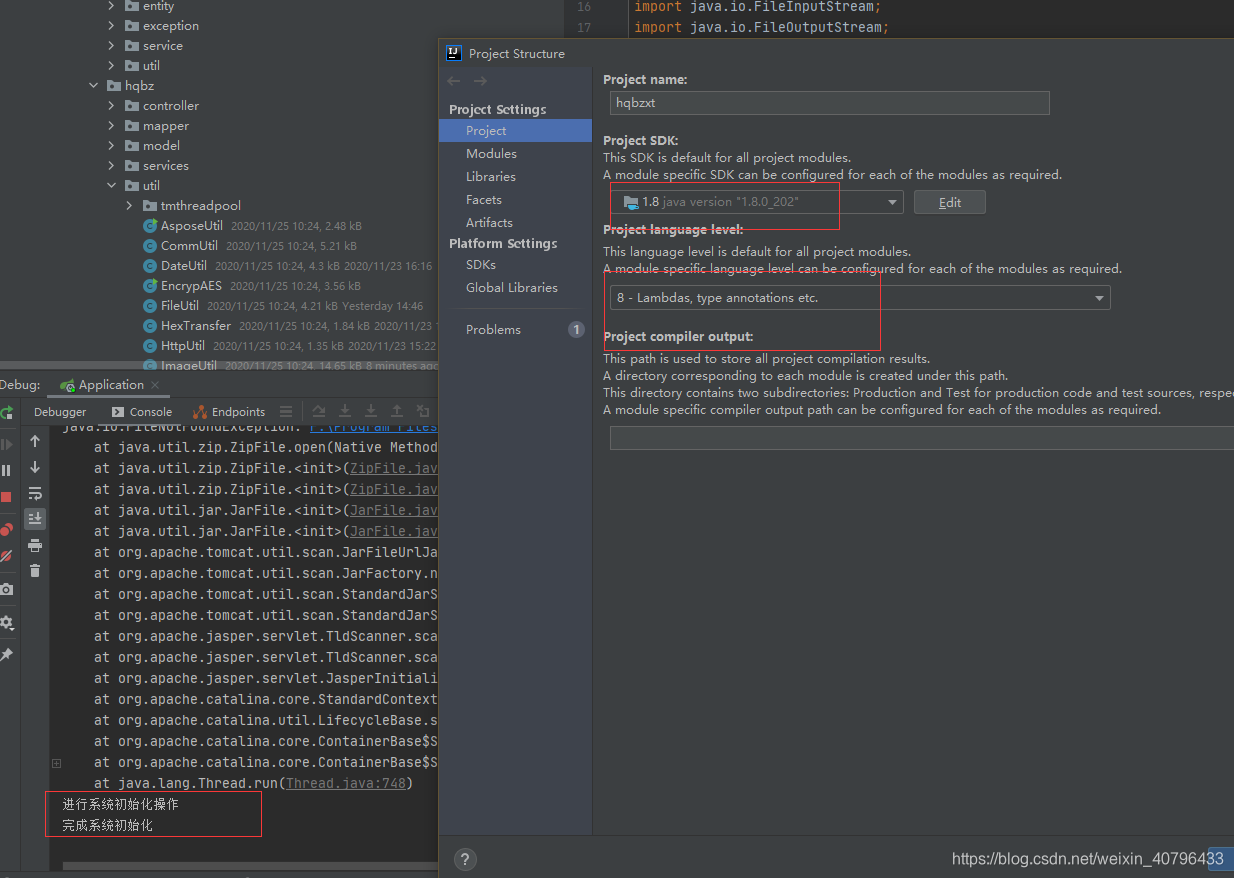
在开始下载之前,我们需要明确一个常见问题:java 8和java 11下载哪个好?目前Oracle官方推荐使用Java 11或更高版本,因为Java 8已经进入长期支持(LTS)的维护阶段。对于学习目的,建议选择最新的LTS版本以获得更好的性能和新特性支持,同时确保长期稳定性。企业环境中则可能需要根据具体项目需求选择版本。
要获取Java开发工具包(JDK),首先需要访问Oracle官方网站。打开浏览器,输入Oracle官网地址,导航至Java下载页面。这里需要注意,自Java 11起,Oracle对JDK的发布模式进行了调整,提供了开源版本OpenJDK和商业版本Oracle JDK两种选择。对于大多数开发者,特别是初学者,选择OpenJDK即可满足需求,它是完全免费且开源的。
在下载页面,你会看到多个Java版本可供选择。建议选择标记为LTS(Long-Term Support)的版本,如Java 11或Java 17,这些版本会获得更长时间的安全更新和技术支持。点击相应版本的下载按钮后,系统通常会根据你的操作系统自动推荐合适的安装包。如果是windows系统java下载教程,请确保选择Windows平台的安装包,通常有.exe(安装程序)和.zip(压缩包)两种格式可选,初学者建议下载.exe安装程序,它会自动处理大部分安装过程。
下载完成后,双击安装文件开始安装过程。安装向导会引导你完成各个步骤,包括选择安装路径等。建议使用默认安装路径,除非你有特殊需求。安装过程中可能会提示安装JRE(Java运行时环境),这是运行Java程序所必需的组件,务必一并安装。安装完成后,我们需要验证Java是否安装成功。打开命令提示符(cmd),输入"java -version"命令,如果显示已安装的Java版本信息,则说明安装成功。
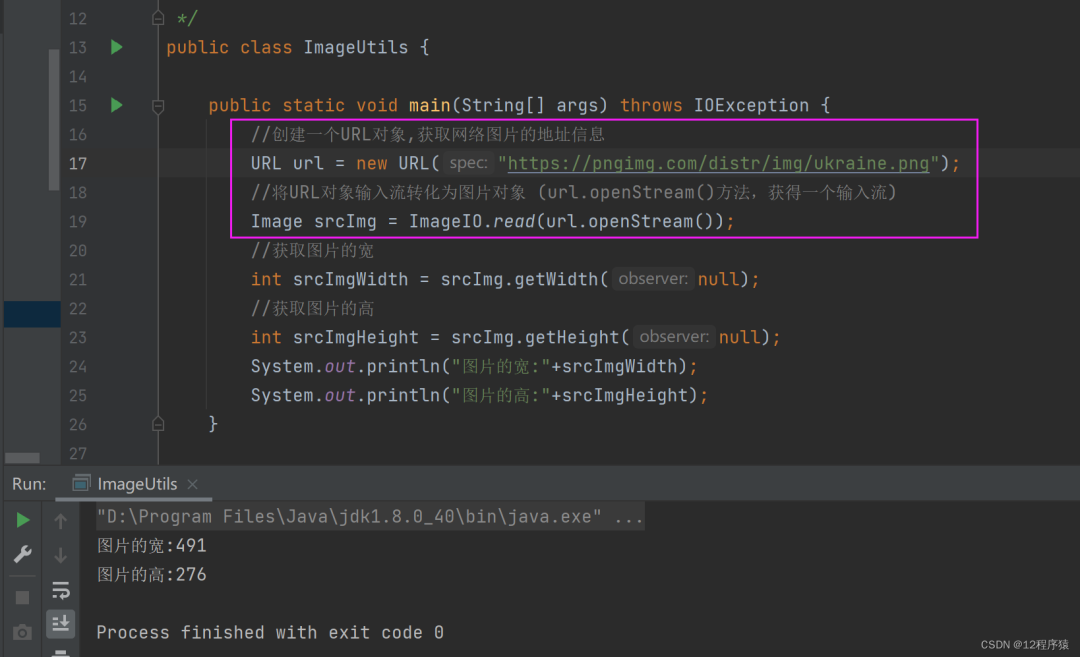
如何下载java并配置环境变量是许多初学者遇到的难题。环境变量的配置让系统能够识别Java命令,是开发过程中不可或缺的一步。首先,我们需要找到Java的安装目录,通常在"C:\Program Files\Java"下,里面会有类似"jdk-11.0.xx"的文件夹。记下这个完整路径,接下来我们将用它来配置环境变量。
在Windows系统中配置环境变量的步骤如下:右键点击"此电脑",选择"属性"→"高级系统设置"→"环境变量"。在系统变量区域,找到"Path"变量并点击编辑。点击新建,然后输入Java安装目录下的bin文件夹路径,例如"C:\Program Files\Java\jdk-11.0.xx\bin"。确认所有对话框后,环境变量就设置完成了。为了验证配置是否成功,可以打开新的命令提示符窗口,输入"javac -version"命令,如果显示Java编译器版本,则说明环境变量配置正确。
在Java下载安装过程中,可能会遇到各种问题。常见问题包括下载速度慢、安装失败、版本冲突等。对于下载速度问题,可以考虑使用镜像站点或下载工具加速。安装失败可能是由于系统权限不足或已有Java版本冲突导致,可以尝试以管理员身份运行安装程序,或先卸载旧版本再安装新版本。如果遇到"不是内部或外部命令"的错误提示,通常是因为环境变量配置不正确,需要仔细检查路径设置。
对于开发者而言,了解Java版本管理工具也很有帮助。工具如SDKMAN!(适用于Linux/macOS)或Jabba(跨平台)可以方便地在不同Java版本间切换,特别适合需要同时维护多个项目的开发者。虽然初学者可能暂时用不到这些高级功能,但随着学习的深入,这些工具将大大提高工作效率。
现在你已经成功下载并配置了Java,可以开始编写第一个Java程序了!推荐使用简单的文本编辑器(如Notepad++)编写HelloWorld程序,然后通过命令行编译运行,这有助于理解Java程序的编译执行过程。随着学习的深入,你可以考虑安装集成开发环境(IDE)如Eclipse或IntelliJ IDEA,它们提供了代码提示、调试等强大功能,能显著提升开发效率。
Java作为一门成熟且强大的编程语言,拥有丰富的学习资源和活跃的社区支持。通过本教程,你已经掌握了java下载安装详细教程的核心步骤,包括版本选择、安装过程和环境变量配置。记住,编程学习是一个循序渐进的过程,遇到问题时不要气馁,善用搜索引擎和开发者社区,你一定能克服各种困难。现在,准备好开始你的Java编程之旅吧!








